قم بإنشاء صورة مستديرة في Photoshop
يمكن أن تنشأ الحاجة إلى إنشاء صورة دائرية عند إنشاء صور شخصية للمواقع أو المنتديات ، في عمل مصمم الويب عند عرض عناصر الموقع الدائري. احتياجات الجميع مختلفة.
هذا الدرس مخصص لكيفية عمل صورة مستديرة في Photoshop.
كما هو الحال دائمًا ، هناك عدة طرق للقيام بهذا ، أو بالأحرى بطريقتين.
منطقة البيضاوي
عندما يتضح من العنوان الفرعي ، نحتاج إلى استخدام أداة "المساحة البيضاوية" من قسم "التحديد" في شريط الأدوات على الجانب الأيمن من واجهة البرنامج.
أولا ، افتح الصورة في Photoshop.

لنأخذ الصك

ثم اضغط باستمرار المفتاح SHIFT (لحفظ النسب) على لوحة المفاتيح وارسم تحديد الحجم المطلوب.

يمكن نقل هذا التحديد على اللوحة ، ولكن فقط إذا تم تنشيط أي أداة من قسم "التحديد" .
الآن تحتاج إلى نسخ محتويات التحديد إلى طبقة جديدة بالضغط على CTRL + J.
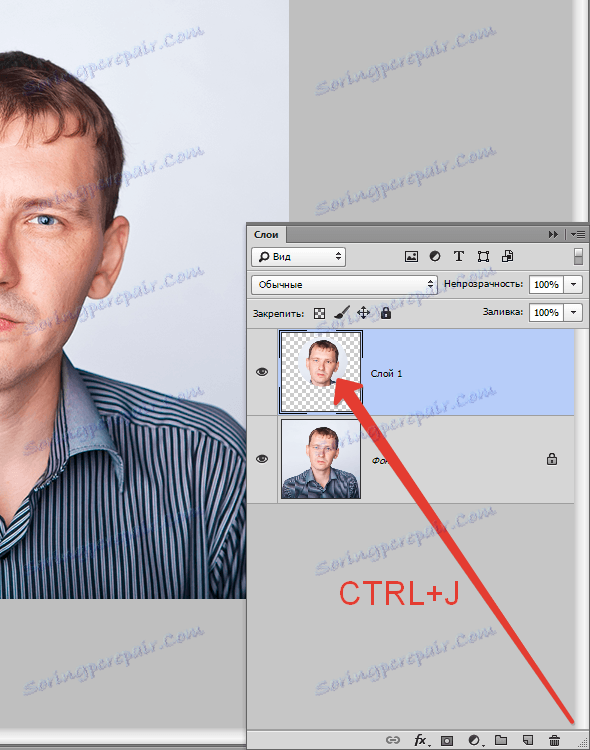
لقد حصلنا على منطقة دائرية ، ثم نحتاج إلى ترك الصورة فقط على الصورة النهائية. للقيام بذلك ، نقوم بإزالة الرؤية من الطبقة مع الصورة الأصلية عن طريق النقر على أيقونة العين بجانب الطبقة.
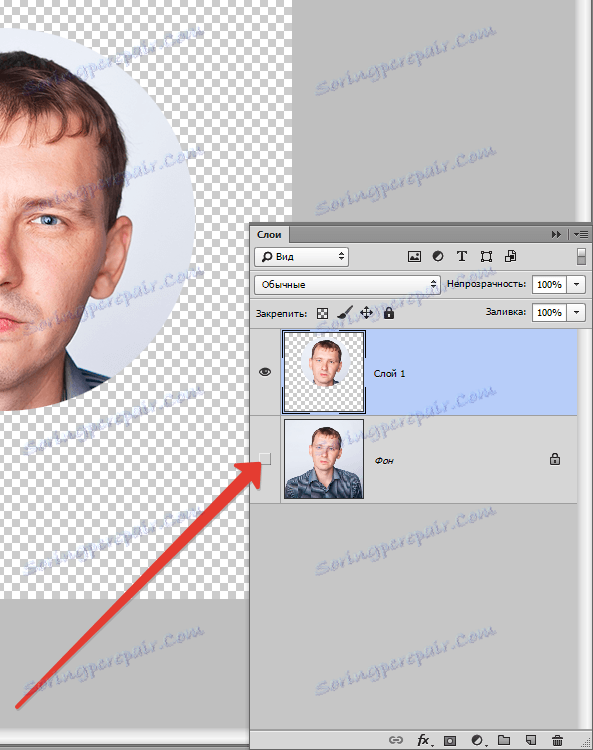
ثم اقتصاص الصورة باستخدام أداة "الإطار" .

اسحب الإطار خلف علامات قريبة من حدود صورتنا المستديرة.
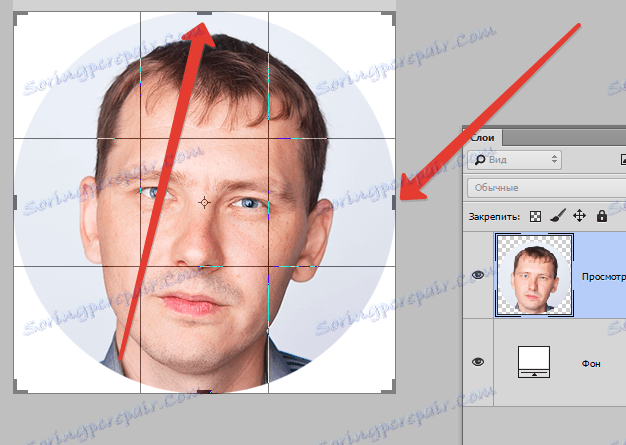
عند اكتمال العملية ، اضغط على ENTER . يمكنك إزالة الإطار من الصورة عن طريق تنشيط أي أداة أخرى ، على سبيل المثال ، "نقل" .
نحصل على صورة مستديرة يمكنك حفظها واستخدامها بالفعل.

قناع القطع
تكمن الطريقة في إنشاء ما يسمى "قناع القطع" لأي شكل من الصورة الأصلية.
لنبدأ ...
قم بإنشاء نسخة من الطبقة مع الصورة الأصلية.

ثم قم بإنشاء طبقة جديدة بالنقر على نفس الرمز.
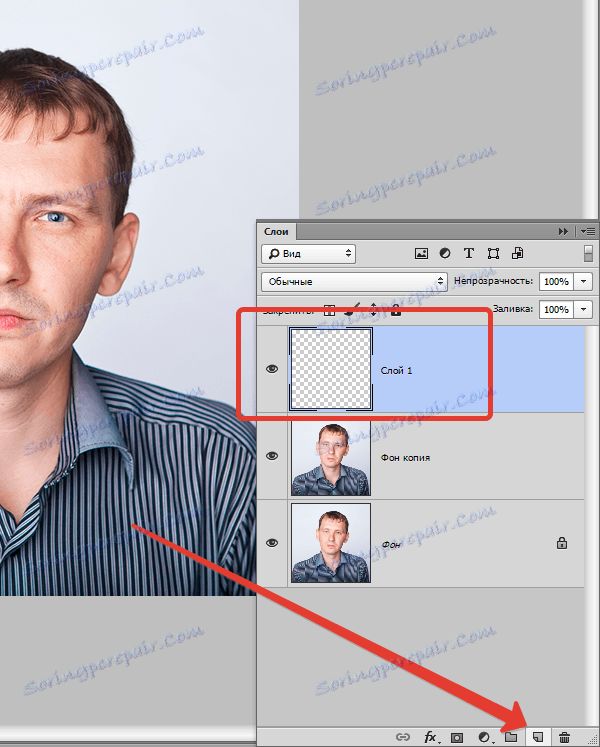
في هذه الطبقة ، نحتاج إلى إنشاء منطقة دائرية باستخدام أداة "المنطقة البيضاوية" ثم تعبئتها بأي لون (انقر بزر الماوس الأيمن داخل التحديد وحدد العنصر المقابل)
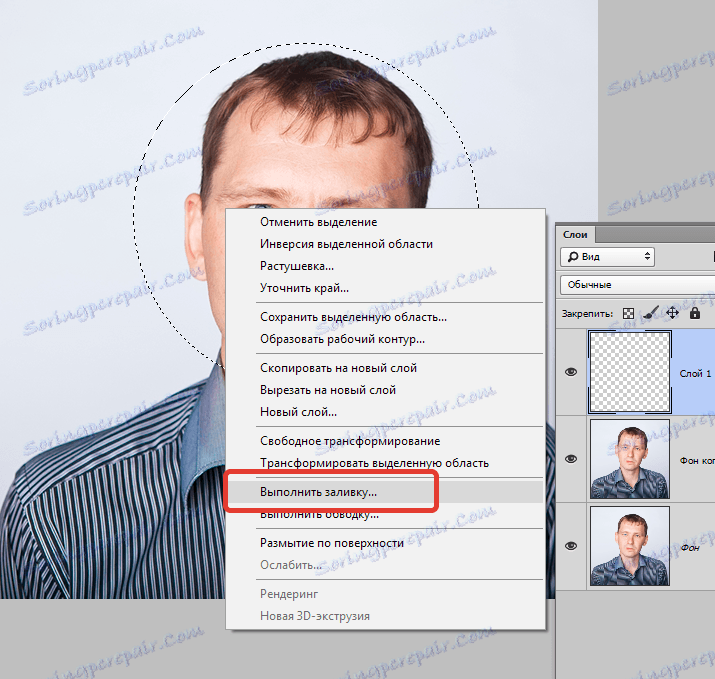
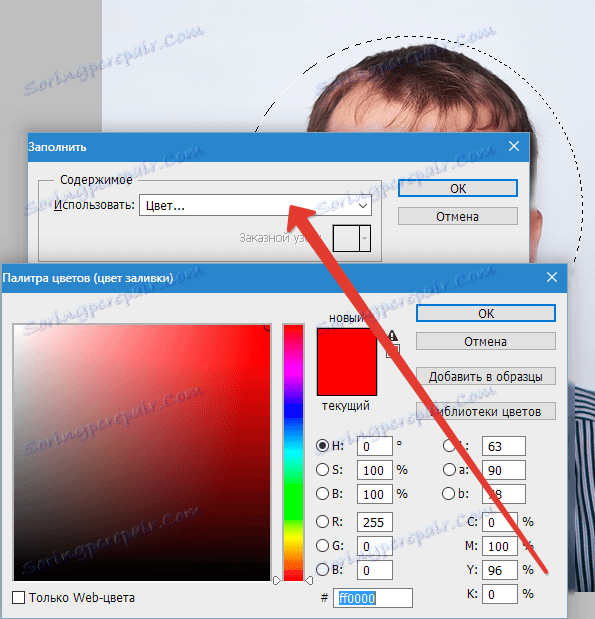
وإزالة التحديد مع الجمع بين CTRL + D ،
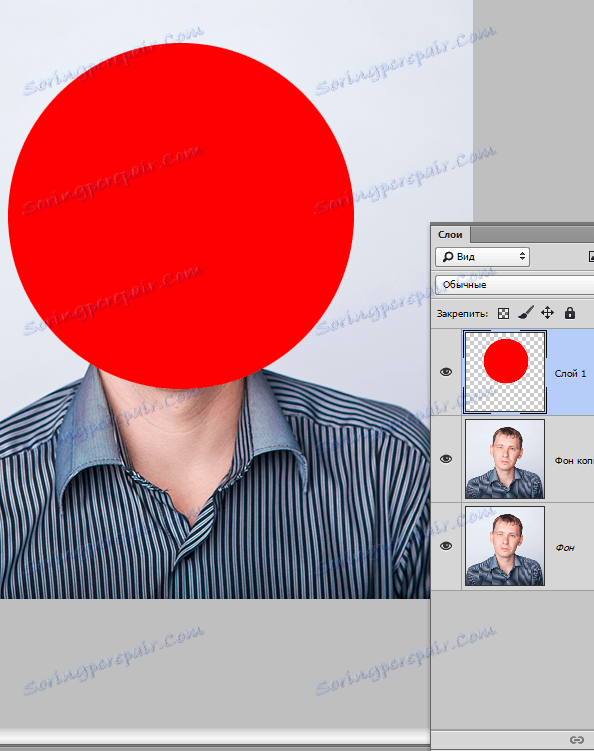
أو باستخدام أداة Ellipse . يجب أن يتم رسم الشكل البيضوي مع الضغط على المفتاح SHIFT .

إعدادات الأداة:

الخيار الثاني هو الأفضل ، لأن "Ellipse" يقوم بإنشاء شكل متجه لا يتم تشويهه بواسطة القياس.
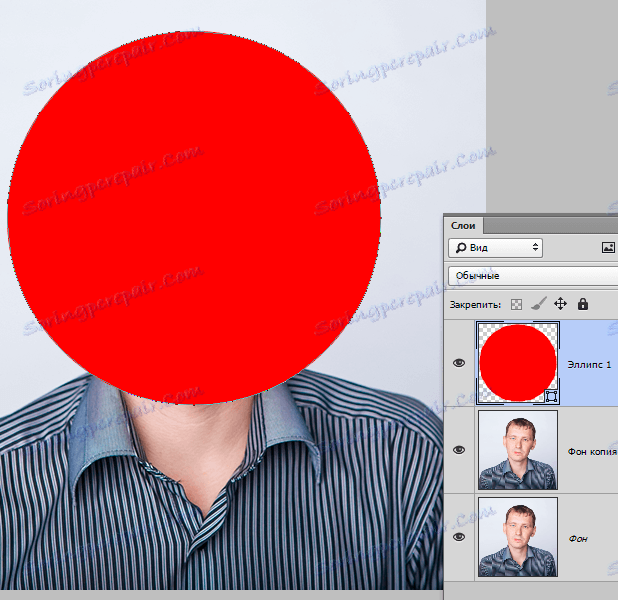
بعد ذلك ، تحتاج إلى سحب نسخة من الطبقة مع الصورة الأصلية إلى أعلى اللوحة بحيث تكون فوق الشكل الدائري.
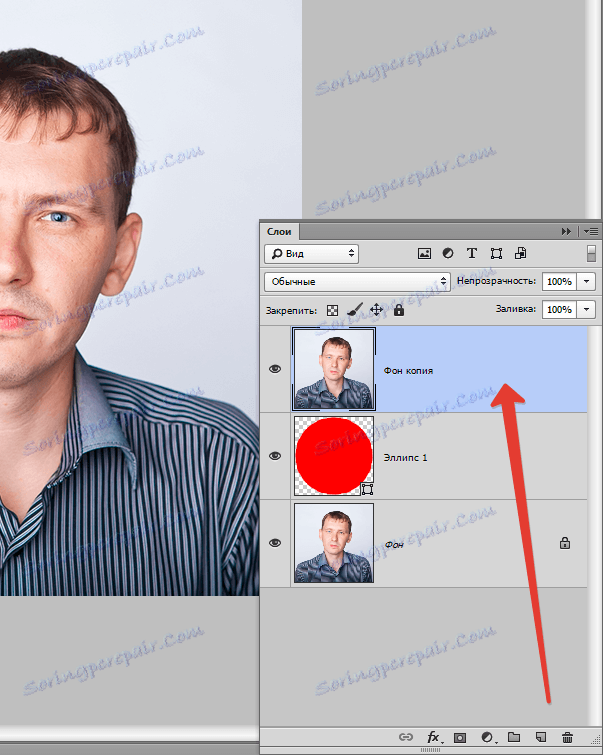
ثم اضغط باستمرار المفتاح ALT وانقر فوق الحد بين الطبقات. سيأخذ المؤشر شكل مربع بسهم منحني (في نسختك من البرنامج قد يكون هناك شكل آخر ، لكن النتيجة ستكون نفسها). ستظهر لوحة الطبقة بالشكل التالي:
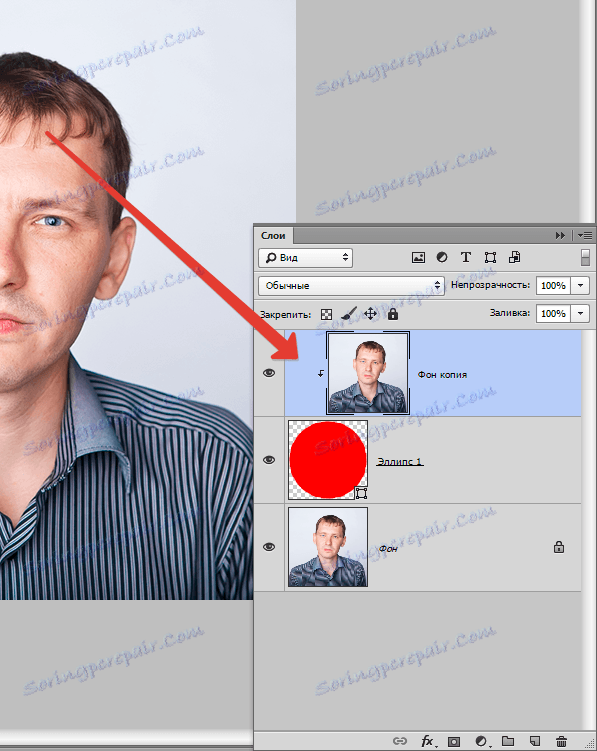
من خلال هذا الإجراء ، ربطنا الصورة بالشكل الذي تم إنشاؤه. الآن نقوم بإزالة الرؤية من الطبقة السفلية والحصول على النتيجة ، كما هو الحال في الطريقة الأولى.
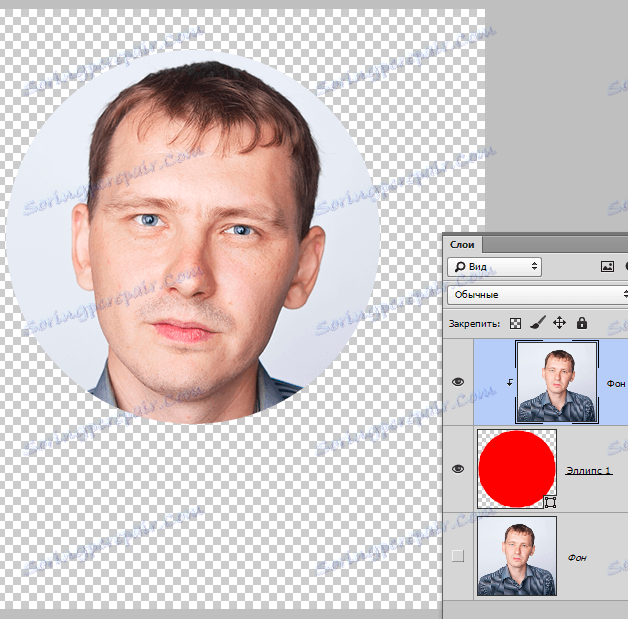
يبقى فقط لتأطير وحفظ الصورة.
يمكن استخدام كلتا الطريقتين كمكافئتين ، ولكن في الحالة الثانية ، يمكنك إنشاء عدة صور مستديرة بنفس الحجم باستخدام الشكل الذي تم إنشاؤه.